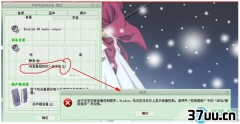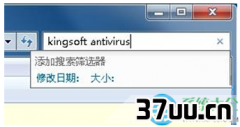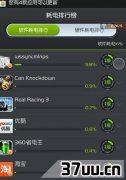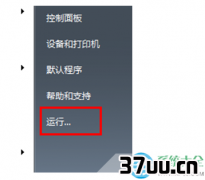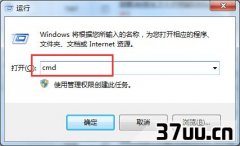椅子数的拆分和整合,什么叫并购整合-
在日常工作中,我们经常会遇到超大文档和零散文档,前者文件体积庞大,如果Word打开速度慢,就需要将其分离为较小的多个文档;后者则文件太小,内容很分散,又有必要将其按需组合成一个较大的文档。
对于文档分离和组合,常规的方法是打开大文档,选择内容后另存为多个小文档;或者打开多个小文档,使用复制粘贴的方法组合为大文档,除了这些传统手段外,还有没有更为高效的方法呢?
大型文档 按需分离有高招一些超大文档,比如一些长篇小说文档,如果连载内容很多,整个文档的体积就变得很大,这样打开加载的速度极慢,而且对于配置不高的机器来说很容易引起死机。
对于这类文档,我们可以使用VBA脚本进行自动分割。
首先在Word 2016中打开需要处理的文档,假设文档名称为大文档,接着按下ALT+F11组合键,打开VBA编辑器,选择菜单插入模块;然后粘贴如图所示的一段代码(代码下载地址为:http://pan.baidu.com/s/1miuhDJq)(图1)
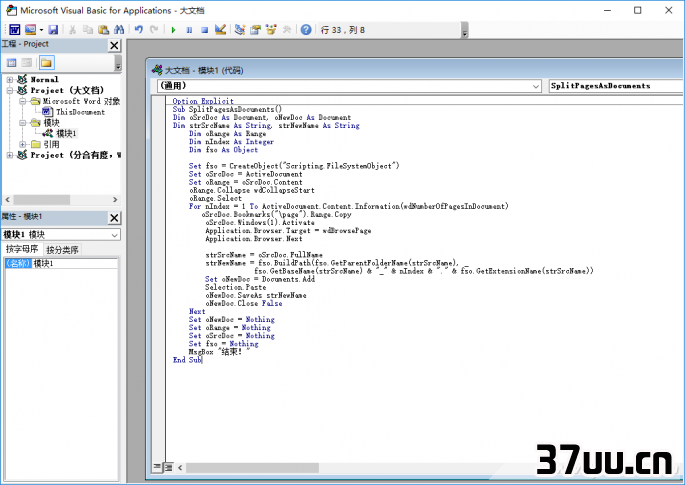
图1 插入代码键入F5运行,此时脚本会自动将原来文档按照一页一个文件的方法进行保存,当看到文档分离结束!对话框时,整个文档的分离就完成了。
现在打开原来大文档的保存目录,可以在其中看到很多个类似大文档_1、 大文档_2这样的小文件,每个文件内容是原来大文档的一页内容,现在打开这些小文档是不是快多了(图2)。
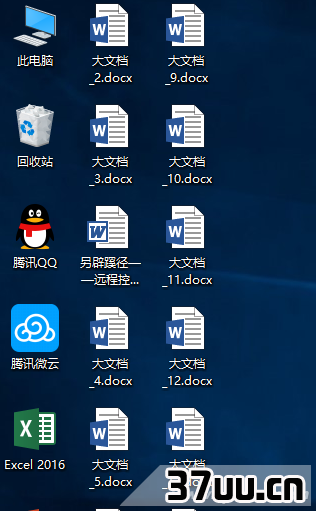
图2 按页分离文档上述的方法只是将文档按页分离为小文档,如果需要将文档按照特定的章节分离,我们还可以使用Word的拆分功能完成。
不过这要求文档是按照标准目录格式撰写文档(常规文档需要自行设置目录格式)。
同上法打开需要分离的文档,点击视图大纲视图,可以看到这篇文章是由前言、功能和附录三部分组成的文档,目录结构是2级目录(图3)。
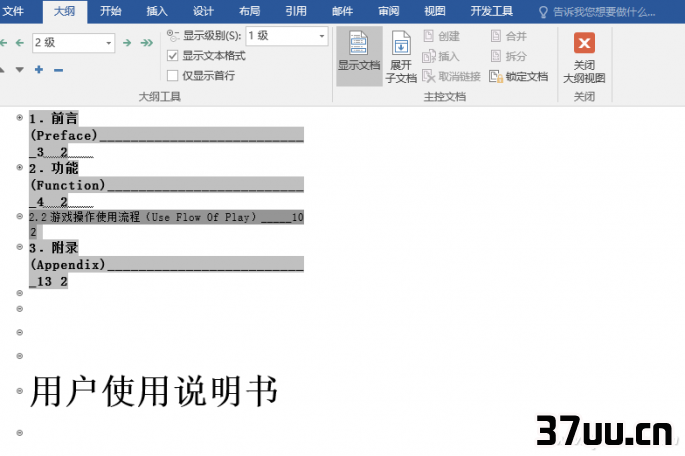
图3 通过大纲查看文档目录点击显示文档,将显示级别设置为2级,展开文档的二级目录,按照文档的实际要求将文档目录级别设置正确。
接着全选1级目录内容,点击创建,创建子文档,然后再点击拆分,将文档按照一级目录进行拆分(图4)。
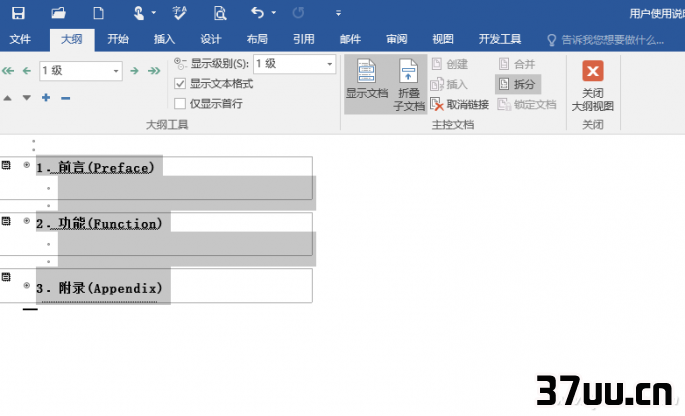
图4 拆分文档文档拆分完毕就会在当前目录下看到3个子文档,每个子文档对应一个一级目录的章节,这样一个大型文档就按照目录章节进行了分离(图5)。
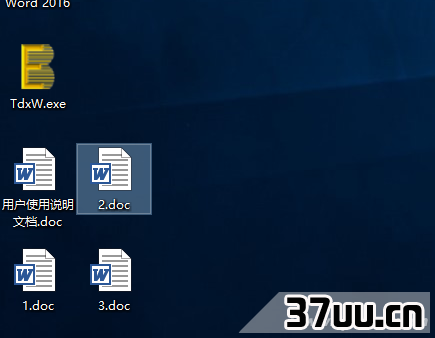
图5 查看拆分文档装订成辑 高效完成文件整合大文件需要分离,很多小文件有时则要整合为一个文件。
比如在网上下载到很多寓言故事,每个简短小故事就是一个文档,没用几秒就读完一则,再打开另一个文档,比较繁琐,为了方便阅读,现在需要将下载的这些小寓言故事整合成一个文档。
首先将需要整合的文档全部保存在一个目录中,启动Word 2016并新建一个文档,点击插入对象文件中的文字,然后在打开的窗口中按住Ctrl键选择需要整合的文档,点击插入(图6)。
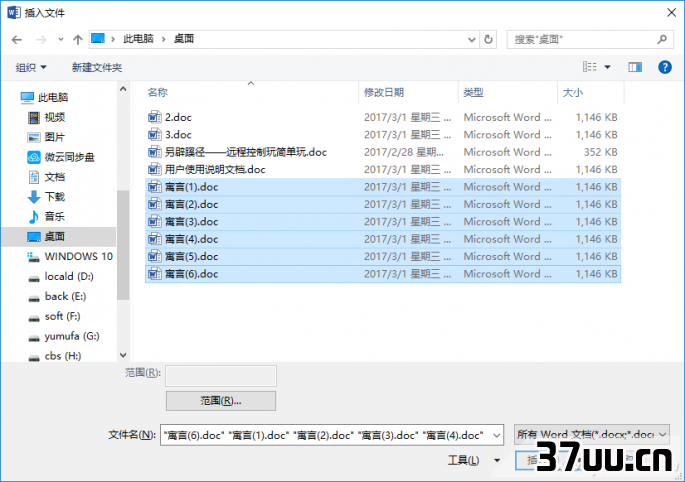
图6 插入多个文档这样,所有选择的文档都会被自动插入到新建的文档中。
这里需要注意的是,默认插入的顺序是按照选择顺序依次插入。
因此,如果要对整合的文件进行排序,可以对文件进行批量重命名,然后根据文件名称序号依次插入(图7)。
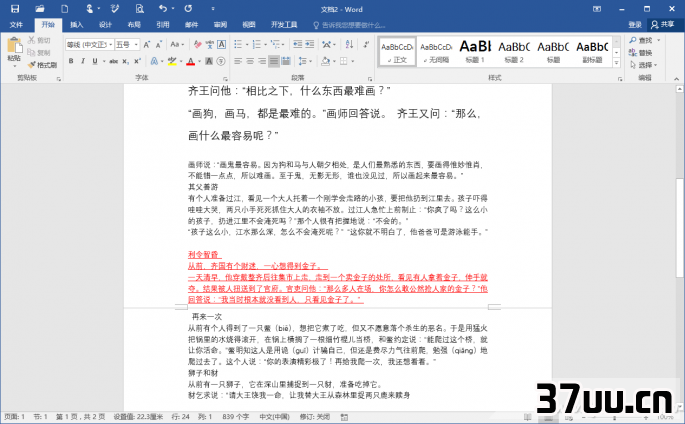
图7 查看整合的文档次序不过由于每个文档的字体、颜色和格式都不相同,这样整合的文档可能就拥有多种格式,为了方便整合后的阅读,打开整合后的文档按Ctrl+A全选,点击开始清除格式,将文档所有格式清除,然后再设置一个统一的格式并保存即可(图8)。
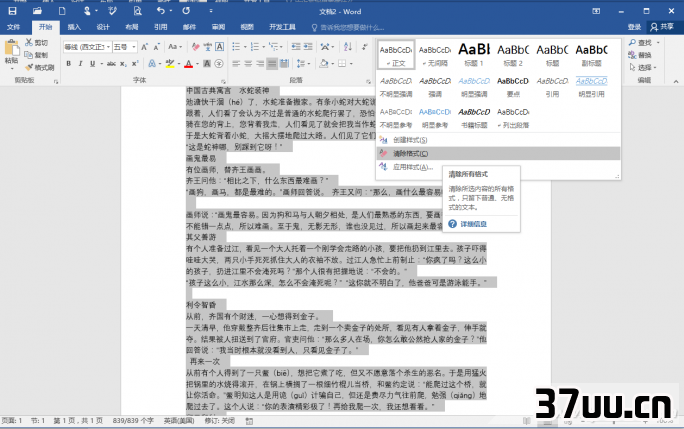
图8 通过清除格式统一样样式
版权保护: 本文由 师彭祖 原创,转载请保留链接: https://www.37uu.cn/detail/433.html